Een YouTube-video downloaden naar je iPhone doe je snel en gemakkelijk via de Opdrachten-app. In dit artikel laten we zien hoe je de snelkoppeling instelt.
Lees verder na de advertentie.
Steun iPhoned
Je gebruikt een adblocker. Dat vinden we jammer, want advertenties hebben we nodig om onze artikelen gratis aan te bieden. Steun iPhoned door ons aan je whitelist toe te voegen. Alvast bedankt!
Een video downloaden is al langer mogelijk in YouTube zelf, maar het is een gedoe om een filmpje in de Filmrol van je iPhone te krijgen. Daar brengt de Opdrachten-app verandering in. Dankzij de shortcuts die je hierin kunt bouwen, is het mogelijk om met één druk op de knop een YouTube-video naar je iPhone te downloaden.
→ Zo geef je jouw homescreen een persoonlijke draai met de Opdrachten-app
Zo download je een YouTube-video naar je iPhone
Een shortcut-fan heeft de handige oplossing gebouwd om snel YouTube-video’s te downloaden en online gezet. De video’s worden op je iPhone gedownload en automatisch in Foto’s opgeslagen.
Dat is vooral handig als je YouTube-video’s offline wil kijken, maar geen YouTube Premium-abonnement hebt. Downloaden in YouTube kan namelijk alleen met zo’n betaald account. De shortcut instellen en activeren doe je als volgt.
- Tik op je iPhone op deze link en kies onderin voor ‘Voeg opdracht toe’;
- Tik op ‘Open’ zodra er gevraagd wordt de snelkoppeling te openen met Opdrachten en bevestig hier nogmaals met ‘Haal opdracht op’;
- Open YouTube en zoek de video die je wil downloaden;
- Tik bij het filmpje op ‘Delen’ en vervolgens op ‘Meer’;
- In het scherm dat verschijnt, selecteer je onderin ‘Download YouTube’;
- Zodra de download klaar is, kun je kiezen om de video te delen of op te slaan in je foto-album.
Als je voor dat laatste kiest, vind je de gedownloade Youtube-video nu terug in Foto’s.
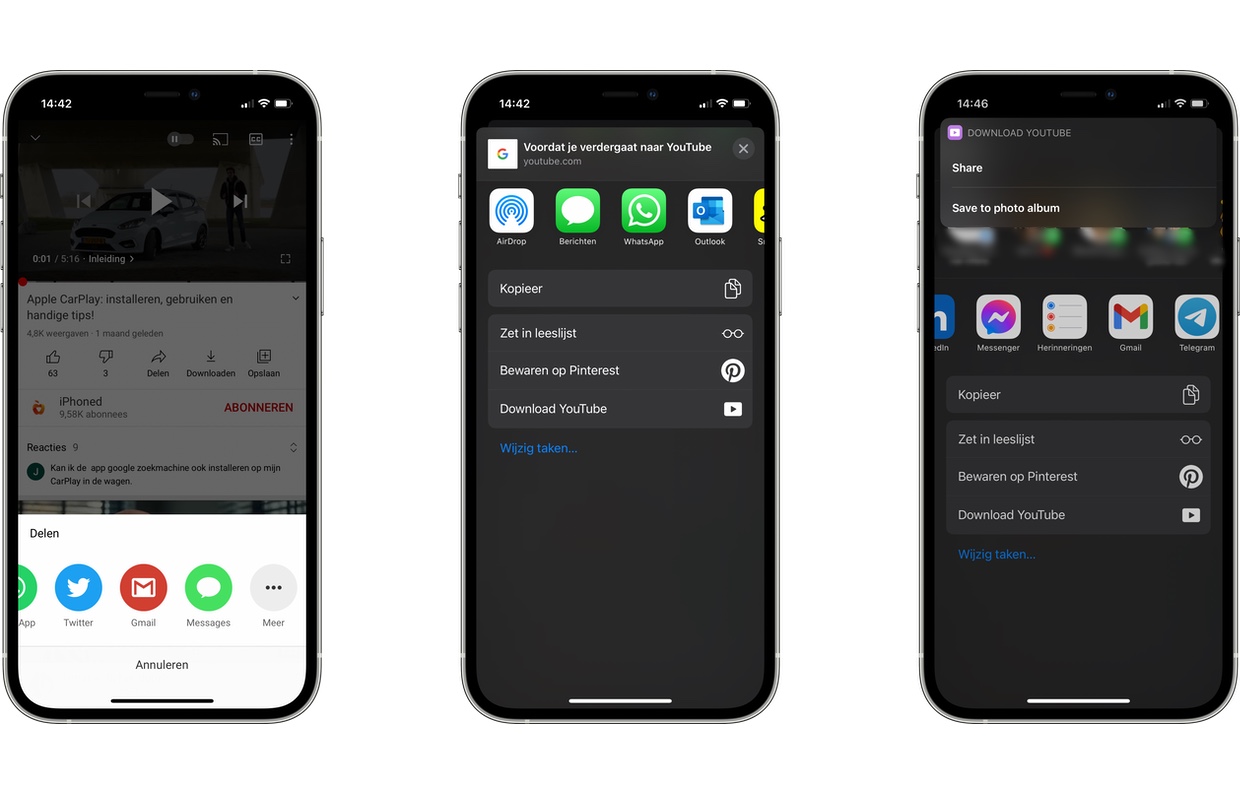
Omdat je voor deze shortcut de url via YouTube moet delen, is het helaas niet mogelijk om er een spraakopdracht voor Siri aan te koppelen. Dit kun je wel doen met allerlei andere snelkoppelingen, zoals die je kunt vinden in de galerij van de Opdrachten-app.
Steun iPhoned
Je gebruikt een adblocker. Dat vinden we jammer, want advertenties hebben we nodig om onze artikelen gratis aan te bieden. Steun iPhoned door ons aan je whitelist toe te voegen. Alvast bedankt!
Meer tips over de Opdrachten-app
Wil je alles uit de handige Opdrachten-app van iOS halen? Op iPhoned vind je allerlei handige tips. Zo leggen we uit hoe je met de Opdrachten-app nfc-tags kunt instellen op je iPhone. Ook laten we zien hoe je eigen afbeeldingen instelt als app-icoon en hoe je jouw huis slimmer maakt door opdrachten in te stellen voor je HomeKit-apparaten.
Lees het laatste nieuws over Apple
Je leest een artikel dat eerder op onze website is verschenen. We hebben de informatie bijgewerkt en het artikel opnieuw gepubliceerd.
Steun iPhoned
Je gebruikt een adblocker. Dat vinden we jammer, want advertenties hebben we nodig om onze artikelen gratis aan te bieden. Steun iPhoned door ons aan je whitelist toe te voegen. Alvast bedankt!